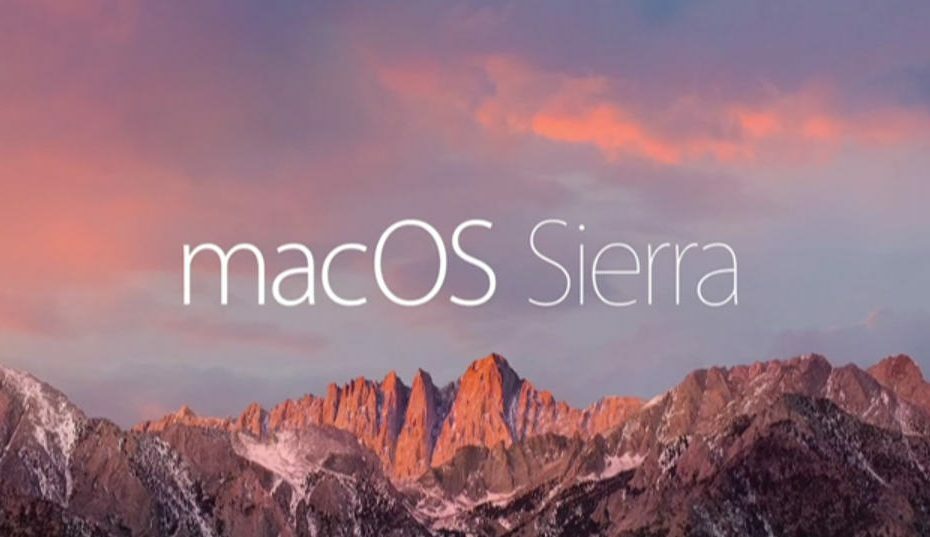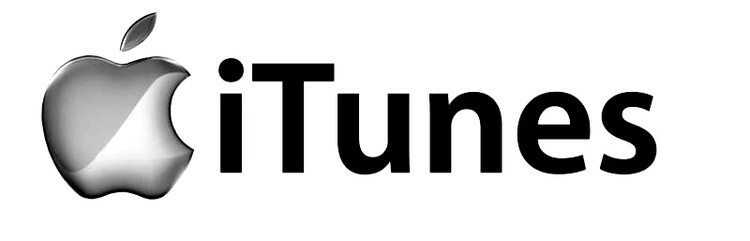यह सॉफ़्टवेयर आपके ड्राइवरों को चालू रखेगा, इस प्रकार आपको सामान्य कंप्यूटर त्रुटियों और हार्डवेयर विफलता से सुरक्षित रखेगा। 3 आसान चरणों में अब अपने सभी ड्राइवरों की जाँच करें:
- ड्राइवर फिक्स डाउनलोड करें (सत्यापित डाउनलोड फ़ाइल)।
- क्लिक स्कैन शुरू करें सभी समस्याग्रस्त ड्राइवरों को खोजने के लिए।
- क्लिक ड्राइवर अपडेट करें नए संस्करण प्राप्त करने और सिस्टम की खराबी से बचने के लिए।
- DriverFix द्वारा डाउनलोड किया गया है 0 इस महीने पाठकों।
आईपॉड मल्टीमीडिया फ़ाइलों को चलाने के लिए बहुत अच्छे हैं, और कई विंडोज़ उपयोगकर्ता दैनिक आधार पर आईपॉड का उपयोग करते हैं। हालाँकि, कुछ विंडोज 10 उपयोगकर्ताओं को अपने आईपोड के साथ समस्या हो रही है और उन्हें मिल रहा है कि जब वे अपने आईपॉड को कनेक्ट करते हैं तो विंडोज इस डिवाइस संदेश को अनइंस्टॉल कर रहा है।
कैसे हल करें "विंडोज इस डिवाइस को अनइंस्टॉल कर रहा है" आईपॉड को विंडोज 10 कंप्यूटर से कनेक्ट करते समय त्रुटिError
समाधान 1 - iTunes और Apple समर्थन सॉफ़्टवेयर को पुनर्स्थापित करें
पहली चीज़ जो हम आज़माने जा रहे हैं, वह है iTunes और Apple सपोर्ट सॉफ़्टवेयर को फिर से इंस्टॉल करना। यदि आप सुनिश्चित नहीं हैं कि यह कैसे करना है, तो बस इन निर्देशों का पालन करें:
- अपने आईपॉड को अपने कंप्यूटर से अनप्लग करें।
- कंट्रोल पैनल पर जाएं और आईट्यून्स, ऐप्पल मोबाइल डिवाइस सपोर्ट और ऐप्पल एप्लिकेशन सपोर्ट को अनइंस्टॉल करें।
- इन एप्लिकेशन को हटाने के बाद आपको ऐप्पल की वेबसाइट पर जाना होगा और आईट्यून्स को फिर से डाउनलोड करना होगा।
- आपके द्वारा iTunes डाउनलोड करने के बाद, सेटअप फ़ाइल पर राइट क्लिक करें और व्यवस्थापक के रूप में चलाएँ चुनें।
- स्थापना प्रक्रिया का पालन करें।
- आपके द्वारा iTunes इंस्टॉल हो जाने के बाद इसे खोलें और अपने iPod को कनेक्ट करें।
समाधान 2 - Apple मोबाइल डिवाइस सेवा और iTunes सहायक बंद करें
हमारी सूची में अगला समाधान Apple मोबाइल डिवाइस सेवा को रोक रहा है। यहाँ यह कैसे करना है:
- सर्च बार में services टाइप करें और results पर क्लिक करें।
- सेवा विंडो खुल जाएगी, और अब आपको ऐप्पल मोबाइल डिवाइस सेवा का पता लगाने की आवश्यकता है।
- इसे राइट क्लिक करें और मेनू से स्टॉप चुनें।
ऐसा करने के बाद आपको टास्क मैनेजर से आईट्यून्स हेल्पर को बंद करना होगा:
- Ctrl + Shift + Esc दबाकर टास्क मैनेजर खोलें।
- प्रोसेस टैब पर जाएं और आईट्यून्स हेल्पर का पता लगाएं।
- इसे राइट क्लिक करें और एंड टास्क चुनें।
आपका आईपॉड अब माई कंप्यूटर में दिखाई देना चाहिए।
समाधान 3 - डिवाइस मैनेजर से डिवाइस को पुनर्स्थापित करें
डिवाइस मैनेजर से आईपॉड को फिर से इंस्टॉल करने का प्रयास करें। यदि आप सुनिश्चित नहीं हैं कि यह कैसे करना है, तो इन निर्देशों का पालन करें:
- अपने आइपॉड को अपने कंप्यूटर से कनेक्ट करें और अपने कंप्यूटर को पुनरारंभ करें।
- कंप्यूटर बूट होने के बाद फिर से कोशिश करें और देखें कि क्या आपका आईपॉड काम करता है।
- यदि आप अपने आईपॉड को अपने कंप्यूटर से डिस्कनेक्ट नहीं करते हैं और डिवाइस मैनेजर पर जाएं।
- अब डिवाइस मैनेजर में अपने आईपॉड का पता लगाएं और उसके ड्राइवर को अनइंस्टॉल करें।
- अपने कंप्यूटर को फिर से पुनरारंभ करें।
- कंप्यूटर बूट के बाद अपने आईपॉड को कनेक्ट करें और विंडोज के ड्राइवर को स्थापित करने की प्रतीक्षा करें।
समाधान 4 - शेडपॉड डाउनलोड करें और आईट्यून्स सेटिंग्स बदलें
और अगर ऊपर वर्णित कुछ भी समस्या का समाधान नहीं करता है, तो आप शेडपोड डाउनलोड करने और आईट्यून्स सेटिंग्स को बदलने का प्रयास कर सकते हैं। यहाँ ठीक वही है जो आपको करने की आवश्यकता है:
- अपने आईपॉड को अपने पीसी से डिस्कनेक्ट करें।
- ITunesHelper.exe प्रक्रिया को समाप्त करें जैसा कि हमने समाधान 2 में बताया है।
- अपने आईपॉड को अपने पीसी से कनेक्ट करें। आपका आईपॉड माई कंप्यूटर में दिखाई देना चाहिए।
- डाउनलोड करें और चलाएं शेयरपॉड.
- SharePod को आपके iPod Shuffle को पहचानना चाहिए।
- अब आईट्यून्स शुरू करें। याद रखें कि SharePod को बंद न करें।
- आईट्यून्स को आपके आईपॉड का पता लगाना चाहिए।
- आईट्यून्स में अपने आईपॉड सारांश पर जाएं और आईट्यून्स ऑटोस्टार्ट को अचयनित करें और हार्ड-ड्राइव उपयोग का चयन करें।
- परिवर्तनों को सुरक्षित करें।
- आईट्यून्स बंद करें लेकिन आईट्यून्स से अपने आईपॉड को बाहर न निकालें। अब SharePod को बंद कर दें।
सब कुछ अब काम करना चाहिए, लेकिन याद रखें कि आइपॉड को आईट्यून्स से बाहर न निकालें, इसके बजाय इसे अपने पीसी से अनप्लग करें। यदि आपके पास कोई टिप्पणी या प्रश्न हैं, तो उन्हें नीचे टिप्पणियों में लिखें।